Der Computername oder der Hostname eines Systems wird verwendet, um es im Netzwerk zu identifizieren. Sie werden aufgefordert, einen Computernamen oder Hostnamen festzulegen, wenn Sie Ihr Betriebssystem installieren, und er muss eindeutig sein, um Konflikte zu vermeiden. Wenn Sie später Ihren Computernamen ändern möchten, müssen Sie einige Befehle ausführen oder Änderungen an einigen Konfigurationsdateien vornehmen.
In diesem Artikel erläutern wir drei Möglichkeiten, Ihren Computernamen, auch bekannt als Hostname, sowohl über die grafische Benutzeroberfläche als auch über die Befehlszeile zu ändern.
Wir haben die in diesem Artikel erwähnten Befehle und Prozeduren auf einem Debian 10-Betriebssystem ausgeführt.
Ändern des Hostnamens in Debian 10
Methode 1:Über die GUI
Um den Hostnamen über die GUI zu ändern, klicken Sie auf den Abwärtspfeil in der oberen rechten Ecke Ihres Debian-Desktops. Klicken Sie im angezeigten Dropdown-Menü wie unten gezeigt auf das Symbol Einstellungen, um die Einstellungen zu starten Dienstprogramm.

Alternativ können Sie die Einstellungen öffnen Dienstprogramm aus dem Dash-Menü des Systems. Drücken Sie die Supertaste auf Ihrer Tastatur und geben Sie dann in der Suchleiste Einstellungen ein. Wenn das Dienstprogramm erscheint, klicken Sie darauf, um es zu öffnen.
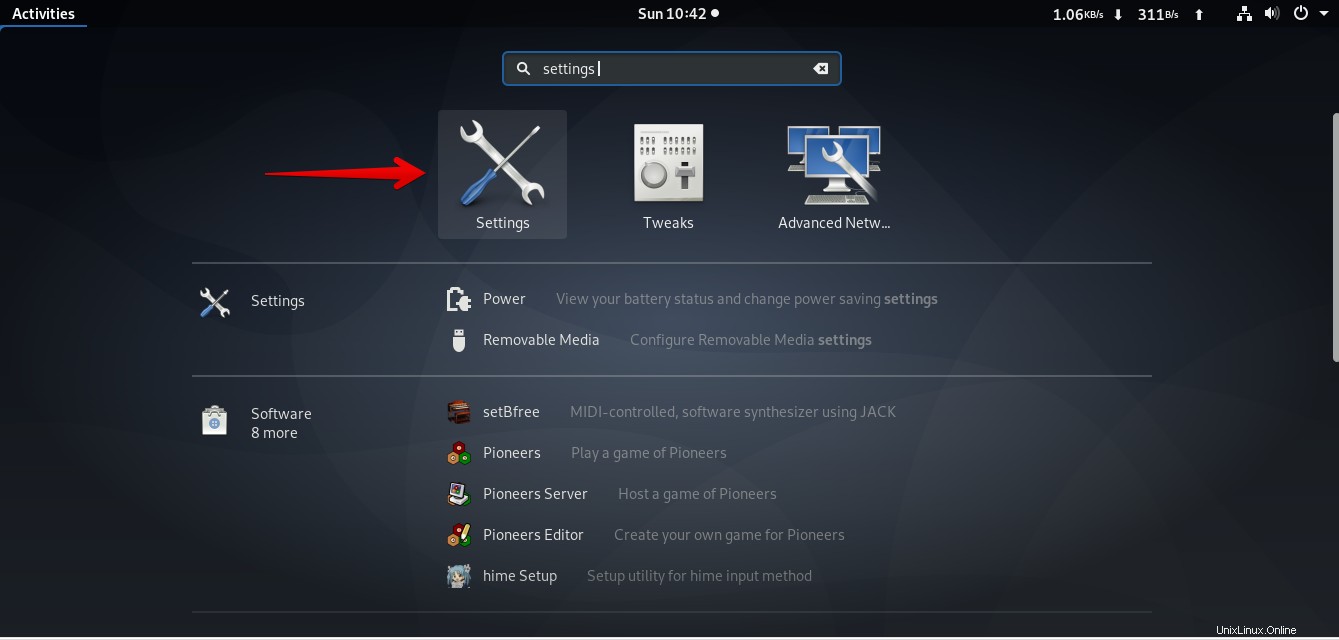
Navigieren Sie nun zu den Details Registerkarte aus dem linken Bereich. Sie sehen den Gerätenamen oder Hostnamen im Über Ansicht wie unten gezeigt:
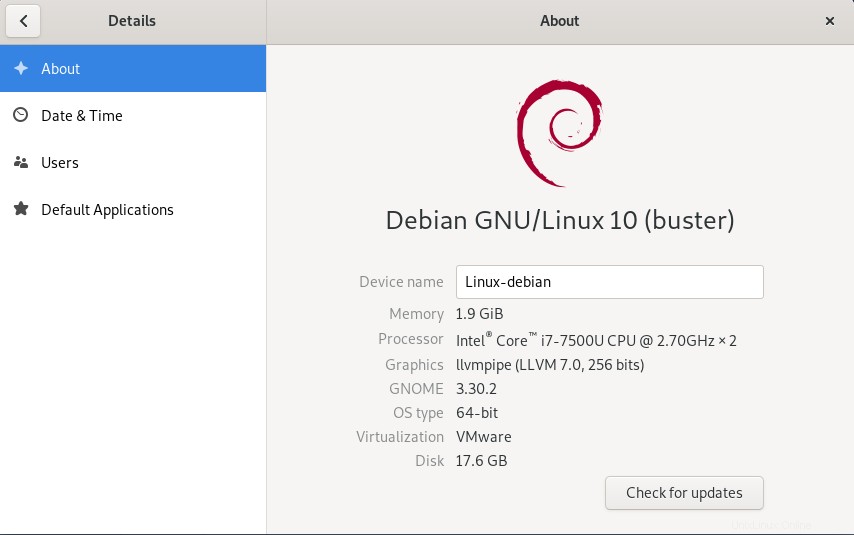
Dadurch wird Ihr Hostname geändert. Denken Sie jedoch daran, dass das Ändern des Hostnamens durch diese Methode nicht dauerhaft ist. Es wird auf den alten Namen zurückgesetzt, wenn Sie Ihr System neu starten.
Methode 2:Über den Hostnamen und die Hosts-Datei
Der Computername oder Hostname kann auch über hostname geändert werden Befehl. Um den aktuellen Hostnamen anzuzeigen, geben Sie einfach hostname ein im Terminal:
$ hostname

Um nun den Computernamen zu ändern, verwenden Sie die folgende Befehlssyntax:
$ sudo hostname new_hostname
Ersetzen Sie neuer_Hostname mit demjenigen, den Sie für Ihr System einstellen möchten.

Es ist auch eine vorübergehende Möglichkeit, den Namen des Computers zu ändern. Es gibt auch eine Möglichkeit, den Namen des Computers dauerhaft zu ändern. Dazu müssen wir zwei verschiedene Konfigurationsdateien namens /etc/hostname bearbeiten und /etc/hosts Datei.
Bearbeiten Sie zunächst die Datei /etc/hostname durch Eingabe des folgenden Befehls in Terminal:
$ sudo nano /etc/hostname
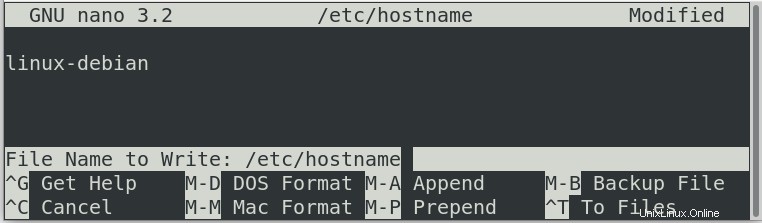
Es wird Ihren Computernamen auflisten. Ändern Sie den Namen des Computers in einen neuen Namen und drücken Sie dann Strg+O und Strg+X um die Datei gleichzeitig zu speichern und zu beenden.
Bearbeiten Sie dann /etc/hosts Datei wie folgt:
$ sudo nano /etc/hosts
Sie sehen den Namen des Computers neben der IP aufgelistet:127.0.1.1

Ändern Sie den Namen dieses Computers in einen neuen Namen und speichern und beenden Sie die Datei dann mit Strg+O und Strg+X gleichzeitig. Jetzt bleibt der soeben festgelegte Computername auch nach einem Neustart Ihres Systems erhalten.
Methode 3:Über den Befehl hostnamectl
Es gibt einen weiteren Befehl hostnamectl mit der Sie den Namen Ihres Computers ändern können.
Geben Sie jetzt einfach hostnamectl ein in Ihrem Terminal. Es zeigt detaillierte Informationen über Ihr System an, einschließlich des Computernamens oder Hostnamens.
$ hostnamectl
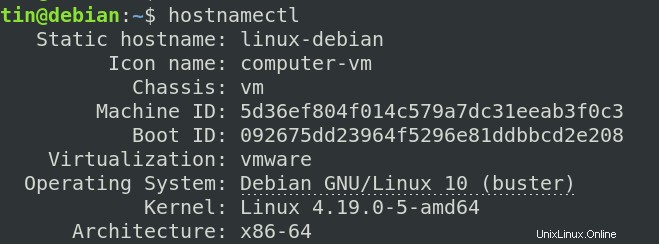
So ändern Sie den Hostnamen des Computers über hostnamectl verwenden Sie die folgende Syntax:
$ hostnamectl set-hostname "new_hostname"
Ersetzen Sie neuer_Hostname mit demjenigen, den Sie für Ihr System einstellen möchten.
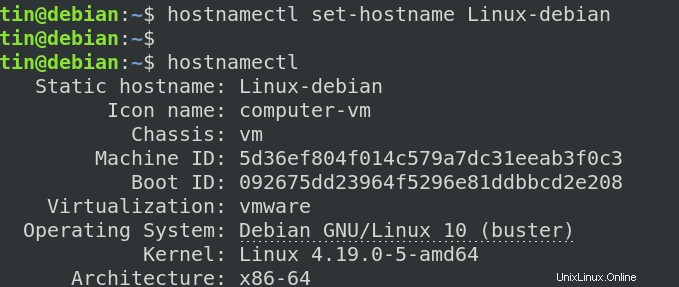
Führen Sie erneut den Befehl systemctl aus, jetzt sehen Sie den neuen Hostnamen, den Sie mit dem Befehl hostnamectl festgelegt haben.
Schlussfolgerung
In diesem Artikel haben wir gelernt, wie wir den Computernamen im Debian-Betriebssystem ändern können. Das Ändern des Computernamens über die GUI oder den Befehl hostname sind die temporären Methoden, während das Bearbeiten der Konfigurationsdateien /etc/hostname und /etc/hosts die dauerhafte Möglichkeit zum Ändern des Computernamens bietet.